Tecnología
Tome nota: así puede activar el “modo apagar” en WhatsApp
Existen diferentes trucos que los usuarios pueden activar en la aplicación de mensajería instantánea.

WhatsApp es la aplicación de mensajería instantánea más utilizada por los usuarios que cuentan con un dispositivo móvil, ya sea con sistema operativo iOS o Android. El alto uso de la app desarrollada por Meta se debe a sus funciones y constantes actualizaciones.
La aplicación de mensajería instantánea en las próximas semanas agregará nuevos emojis. Además, contará con la opción para modificar su color a uno más minimalista, así como algunos cambios en la opción de ‘Canales’.
Ahora bien, la app de Meta cuenta con notificaciones para avisar la llegada de mensajes. Sin embargo, esta función puede resultar molesta para los usuarios, motivo por el cual se preguntan si existe alguna forma para desactivarlas.
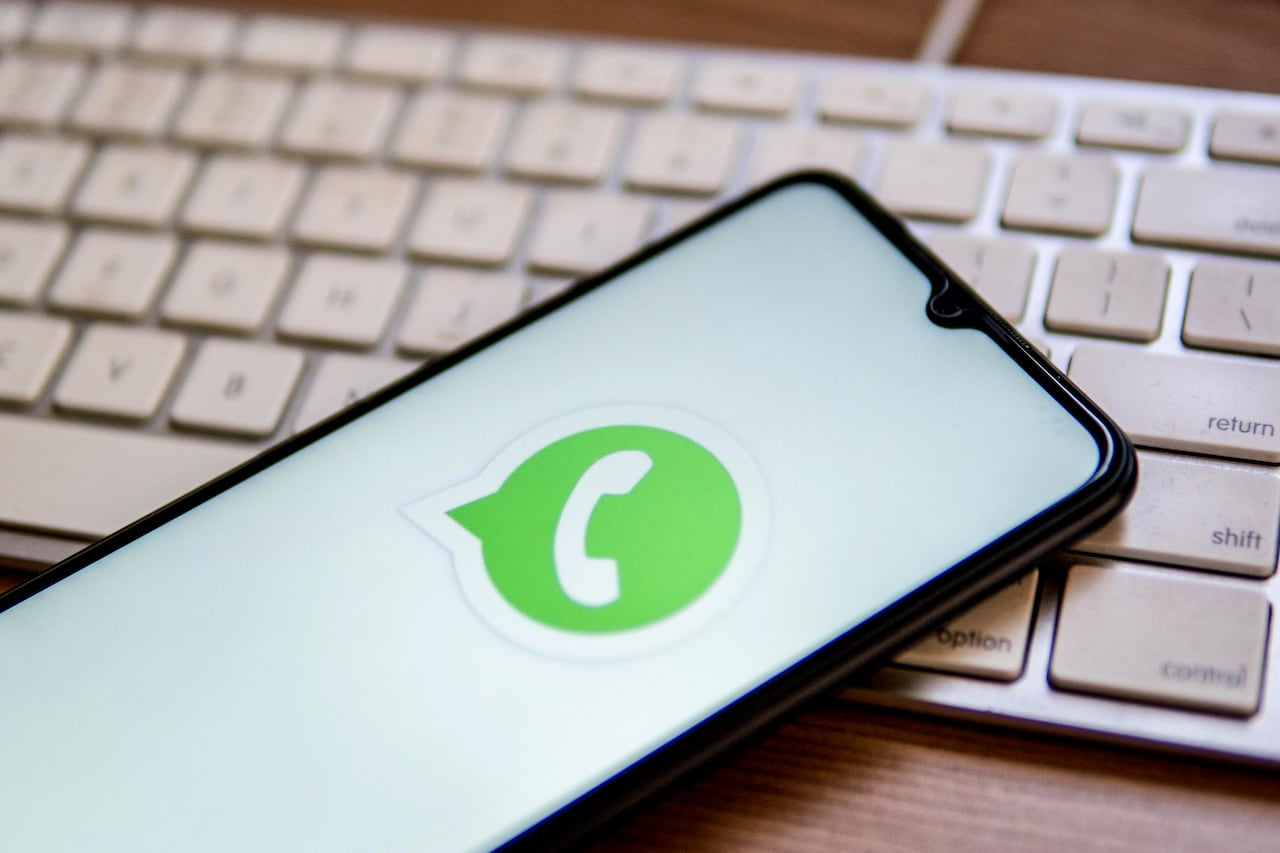
De acuerdo con el portal Depor, desactivar las notificaciones en WhatsApp se le conoce como el “modo apagar”. Es importante mencionar que los usuarios no deben apagar los datos, ni desconectarse de la internet. Para lograrlo se deben llevar a cabo una serie de pasos y son los siguientes:
- Ingresar a los ‘Ajustes’ del dispositivo móvil.
- Acto seguido, buscar y seleccionar el apartado de ‘Aplicaciones’.
- Una vez ahí, pulsar donde dice WhatsApp.
- Los usuarios encontrarán dos botones ‘Forzar cierre’ y ‘Borrar caché'.
- Presionar sobre el primero y listo.
A través de este método se habrá activado el “modo apagado” en WhatsApp, razón por la cual los usuarios no recibirán notificaciones de los mensajes que llegan de forma constante y que puede ser catalogados como molestos.

Si los usuarios quieren una mayor privacidad en la aplicación, lo mejor será ocultar el ‘En línea’, la ‘Última conexión’ y la foto de perfil. Solo basta con llevar a cabo unos sencillos pasos; no importa si se tiene un celular con un sistema operativo iOS o Android.
¿Cómo ocultar la foto de perfil en WhatsApp?
- Ingresar a WhatsApp.
- Acceder al apartado de ‘Chats’.
- Presionar en ‘Ajustes’.
- Acto seguido, oprimir la opción ‘Privacidad’.
- Seleccionar la función ‘Foto de perfil’.
- Finalmente, pulsar la opción ‘Nadie’.
Para ocultar el ‘En línea’ y la ‘Última conexión se deben llevar a cabo los siguientes pasos:
‘En línea’
- Ingresar a los ‘Ajustes’.
- Seleccionar la opción ‘Privacidad’.
- Pulsar la función ‘En línea’.
- Acto seguido, oprimir la opción ‘Nadie’.
‘Última conexión’
- Ingresar a los ‘Ajustes’.
- Seleccionar la opción ‘Privacidad’.
- Pulsar la función ‘Última conexión’.
- Acto seguido, seleccionar la opción ‘Nadie’.
Consejos para evitar que WhatsApp sature la memoria del teléfono
Para evitar que WhatsApp llene la memoria de un teléfono inteligente es clave aplicar los siguientes trucos:
Limpiar los chats antiguos
Regularmente, se debe revisar las conversaciones y eliminar los chats o mensajes que no son necesarios. WhatsApp permite archivar conversaciones importantes para conservarlas y sin ocupar espacio en la pantalla principal.
Configurar la descarga automática de medios
La aplicación cuenta con una herramienta que hace posible configurar la descarga automática de fotos, videos y documentos. Al acceder a ese recurso se puede ajustar la plataforma para que no descargue automáticamente los archivos que llegan a un chat. De esta manera el usuario puede seleccionar qué necesita tener en su equipo.
Limitar la descarga de contenido multimedia
Actualmente la plataforma permite seleccionar qué tipos de archivos multimedia (fotos, video o documentos) se desea descargar. En caso de recibir muchos videos que no son necesarios, se puede optar por bloquear su descarga automática.

Borrar archivos de WhatsApp
Actualizar WhatsApp regularmente
Al mantener la aplicación actualizada con las últimas versiones, la plataforma recibirá mejoras que ayudarán a hacer más eficiente gestión de la memoria y la optimización de la aplicación.


